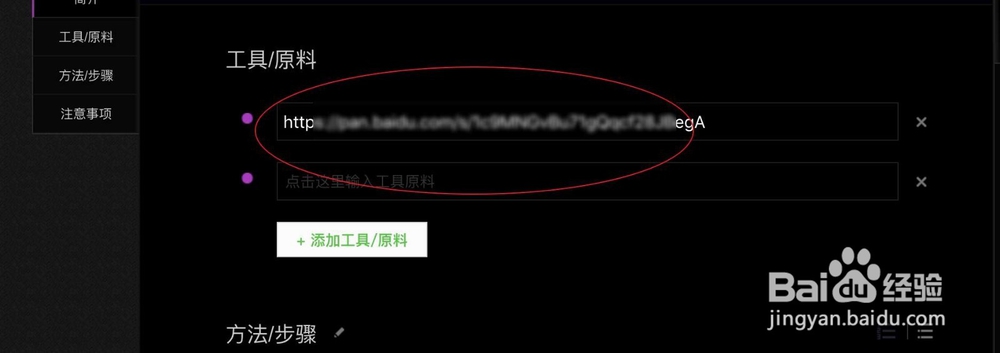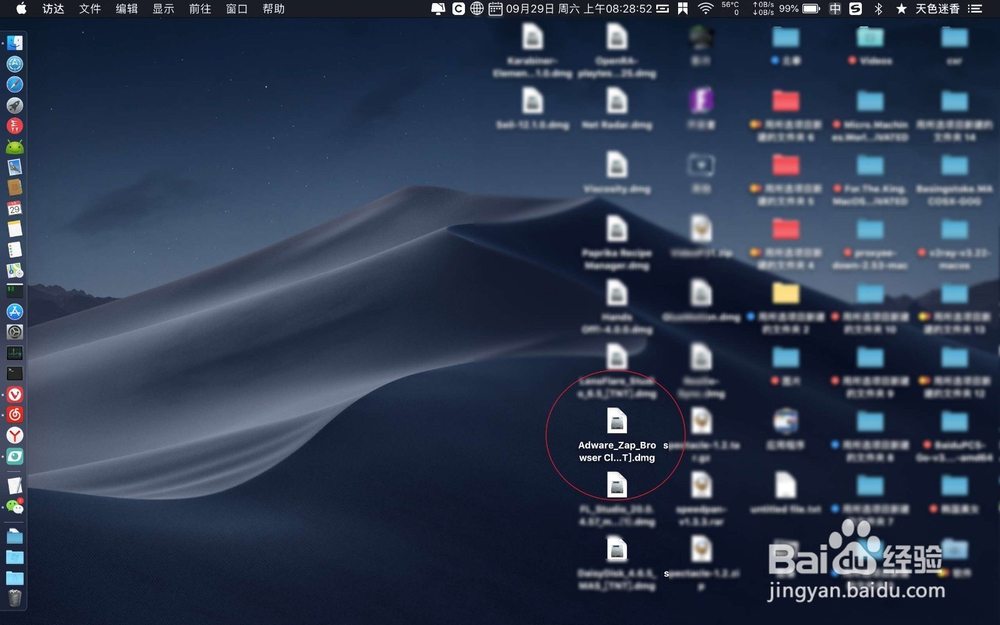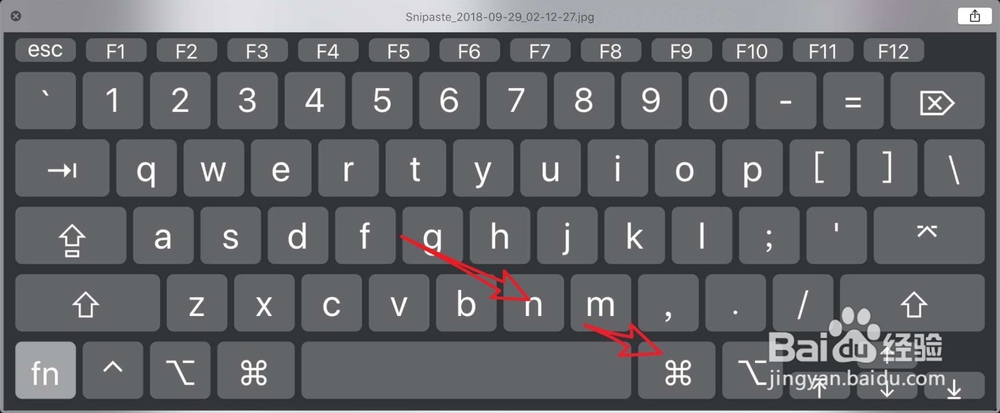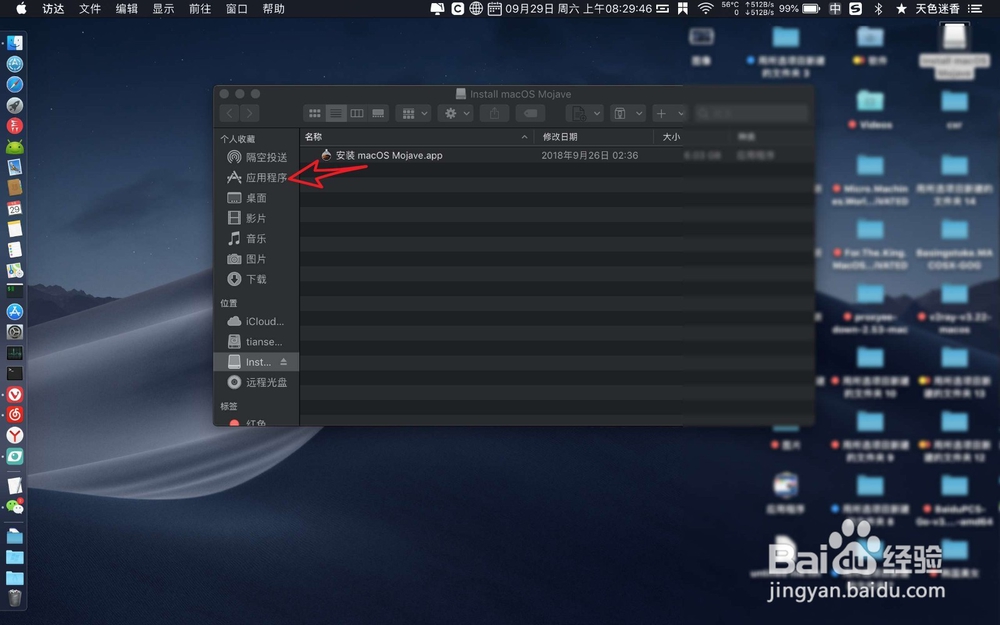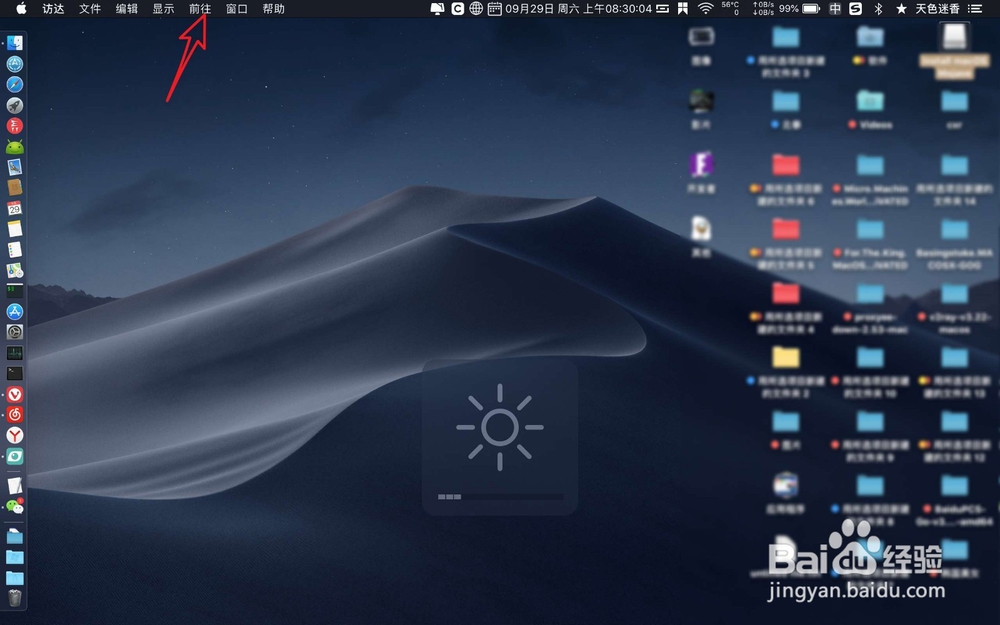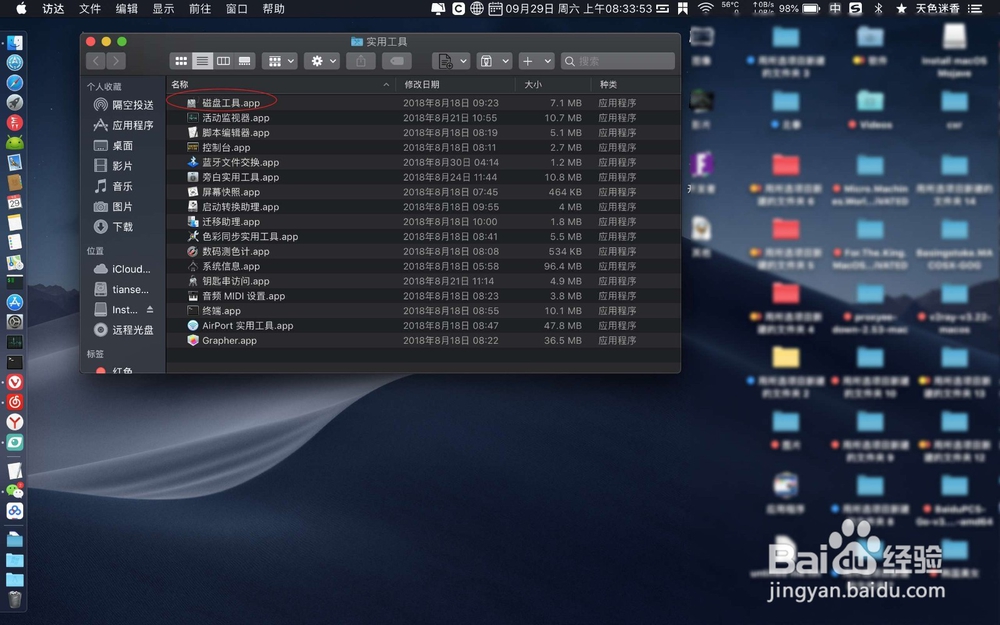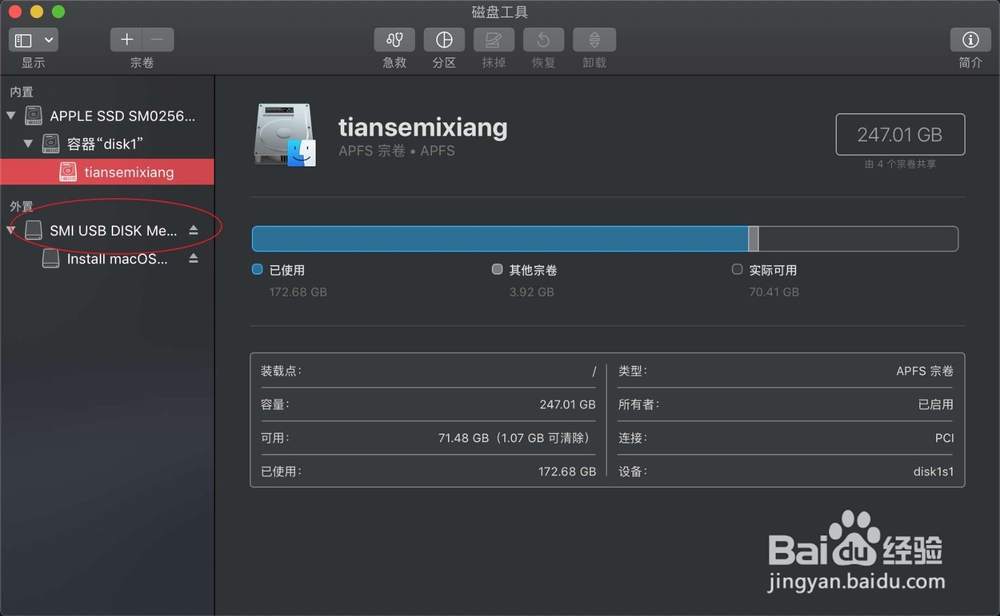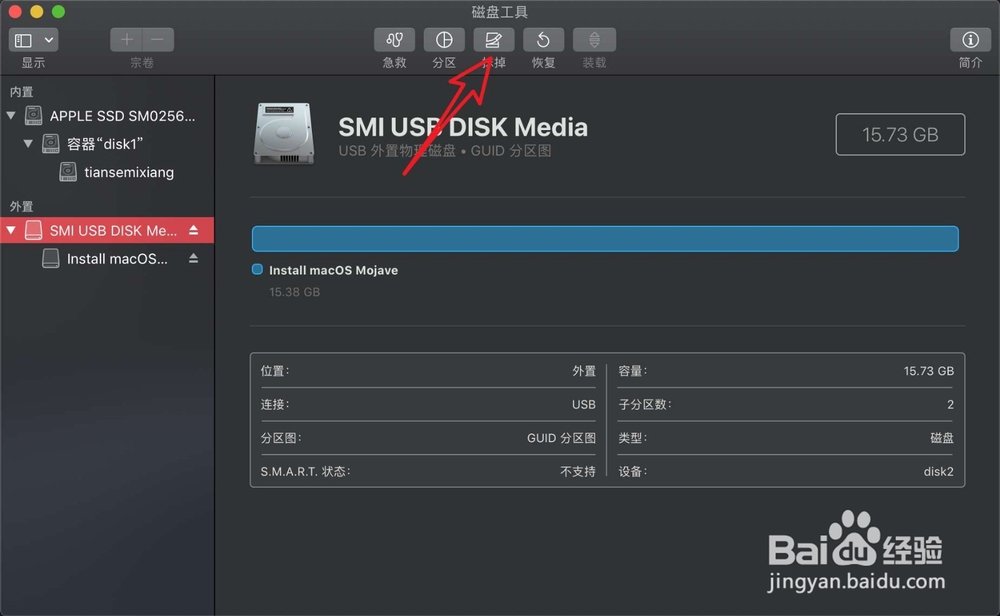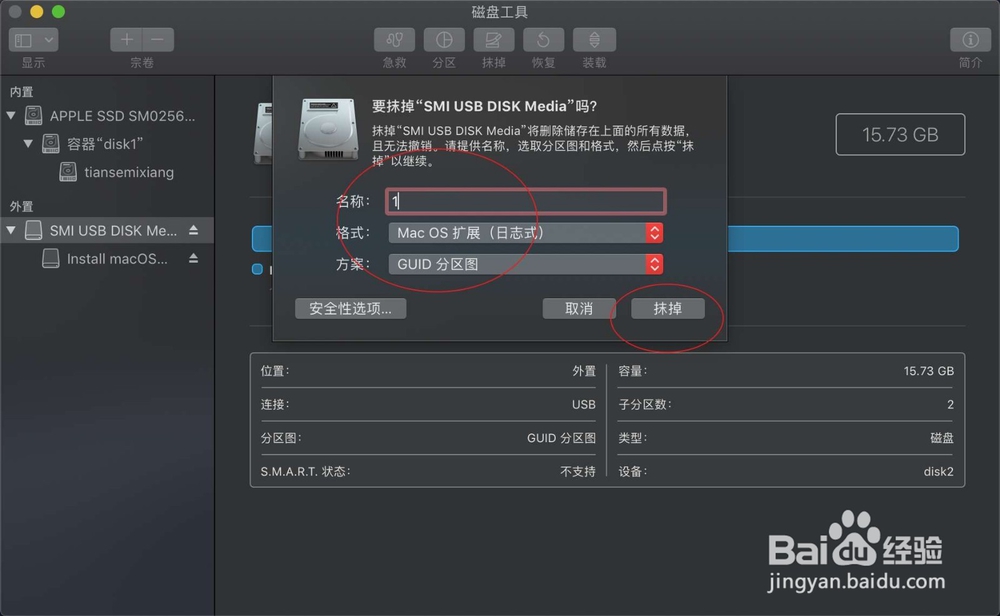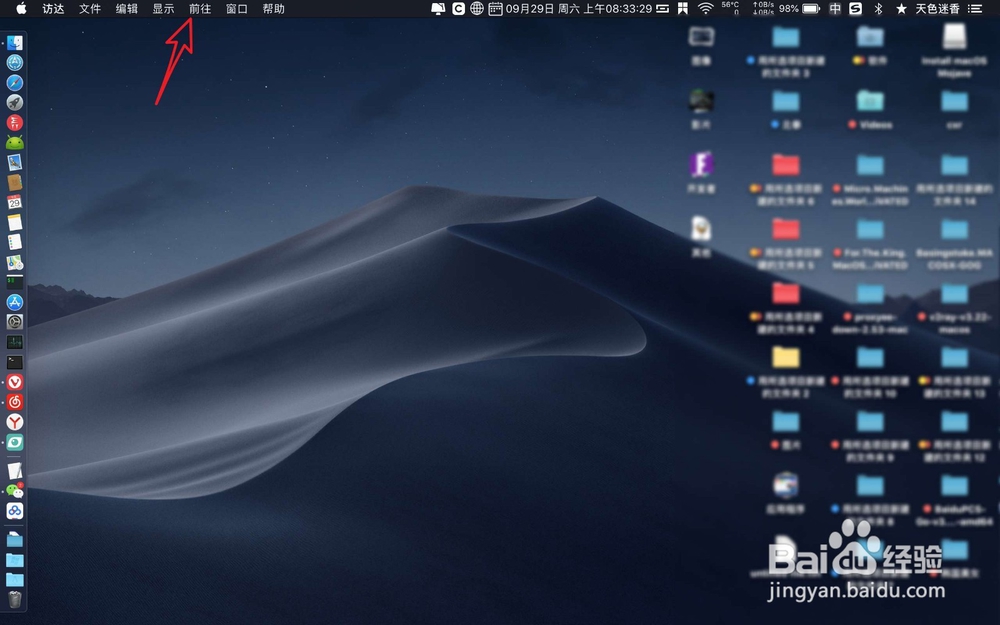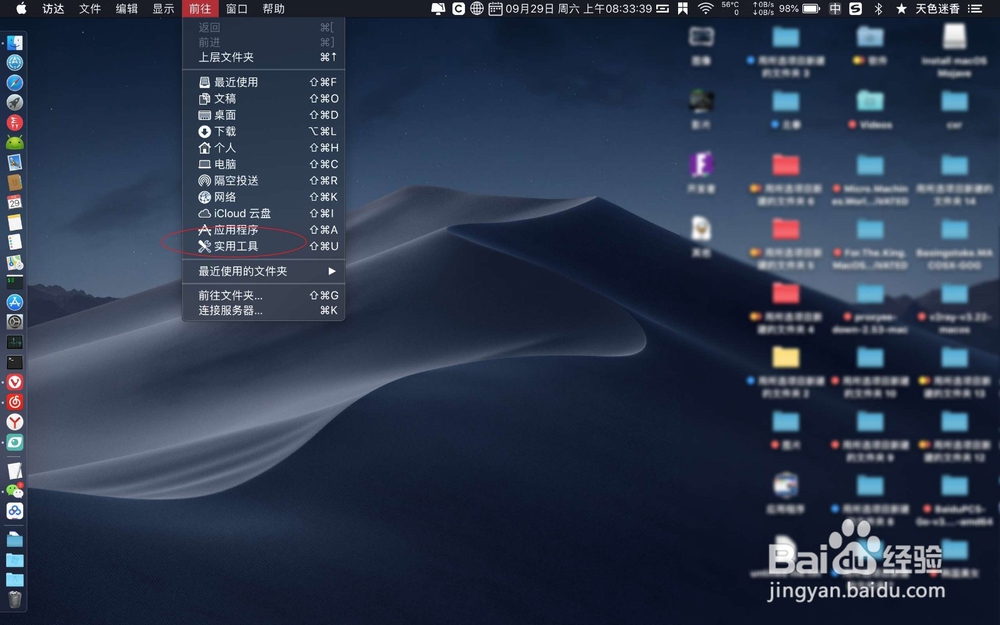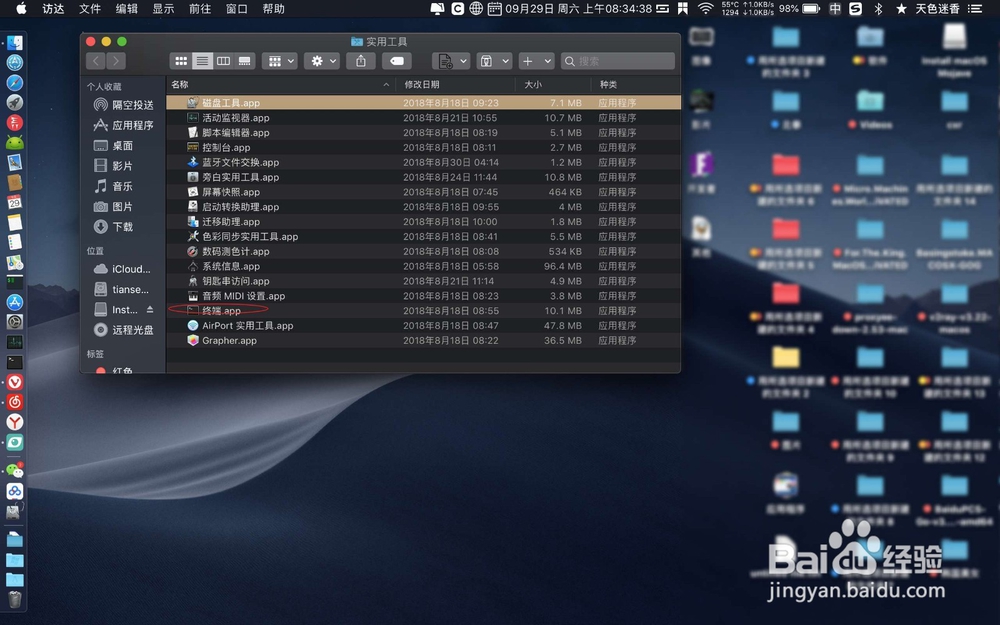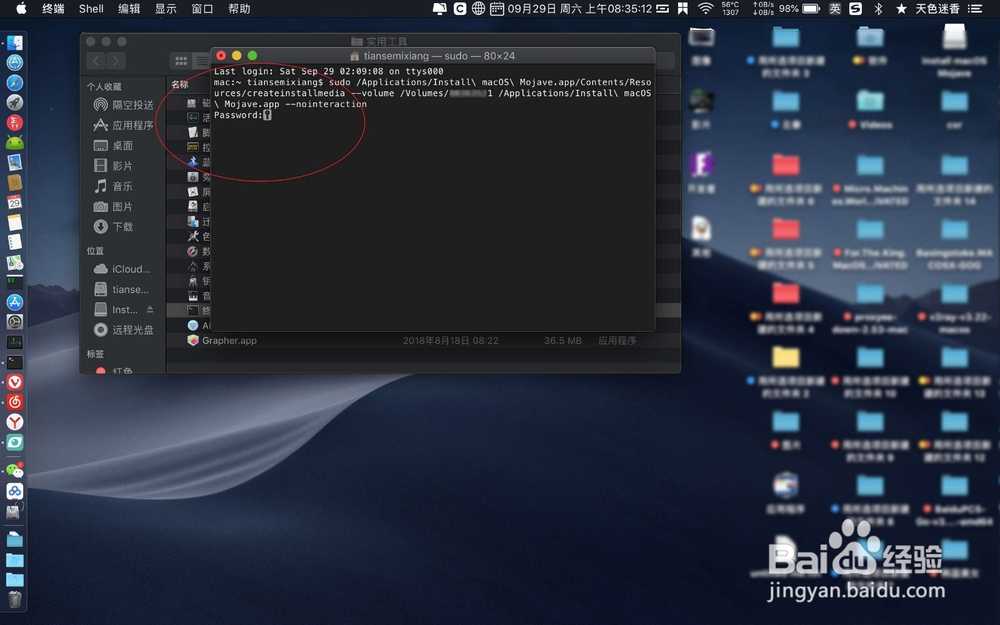macOS Mojave 10.14 原版镜像下载附制作启动U盘
1、根据图一的链接,把系统dmg下载到电脑上。
2、双击下载的dmg,得到一个APP,按键盘cmmand+n打开一个finder,把得到的APP拖入到应用程序。
3、此时把U盘插入到Mac电脑上,然后点击前往,点击磁盘工具。
4、磁盘工具上点击U盘,点击抹掉。
5、按图一设置格式名字为1,然后再次点击前往。
6、点击实用工具,然后选择终端。
7、接着输入命令:【sudo /Applicat坡纠课柩ions/Install\ macOS\ Mojave.app/Cont髫潋啜缅ents/Resources/createinstallmedia --volume /Volumes/1 /Applications/Install\ macOS\ Mojave.app --nointeraction】即可,这里要注意的是,1就是U盘的名字,为了不被选错,那么建议在格式化U盘的时候,选择长一点英文名或者是数字名字。然后命令修改为这个U盘名字即可。接着回车了,输入密码即可制作一个启动盘了的,等待提示$符号就制作好了。
声明:本网站引用、摘录或转载内容仅供网站访问者交流或参考,不代表本站立场,如存在版权或非法内容,请联系站长删除,联系邮箱:site.kefu@qq.com。
阅读量:44
阅读量:80
阅读量:66
阅读量:34
阅读量:64